今天这节课的一个主要的内容,多多就给大家来讲解一下如何在premiere中导入你需要的一个素材,那接下来,我就通过具体的一个演示给小伙伴们,来展示一下。
我们在打开premiere软件时,会看到四个板块,这四个板块我上节课已经给各位说了一遍了,大家应该也都还记得它们的一个内容,是这样的四个界面:
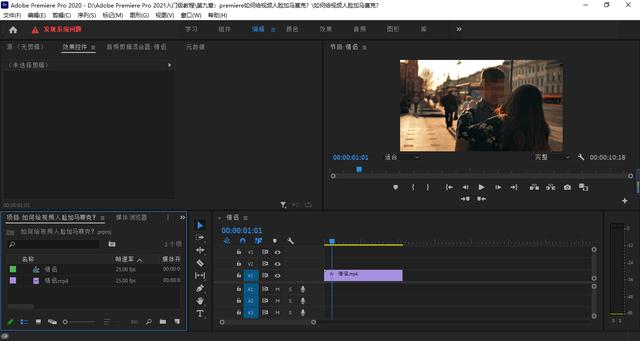
我们这里只需要找到素材箱界面,接着我们几种方法进行素材的一个导入的,我们这里给大家说两种比较上手迅速,简单化的方法吧。
第一种,我们直接点击素材箱界面,左键点击,会直接弹出所要导入的音、视、图的需求路径,我们来看一下它的具体显示:
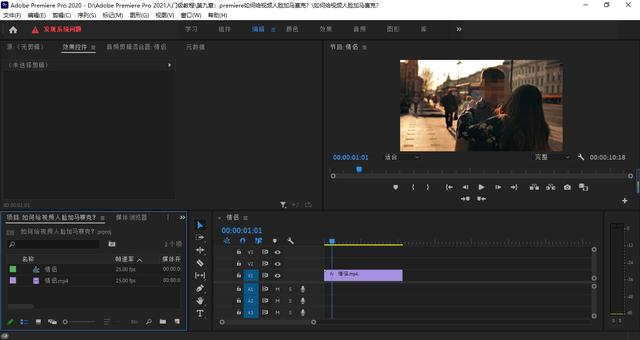
图二
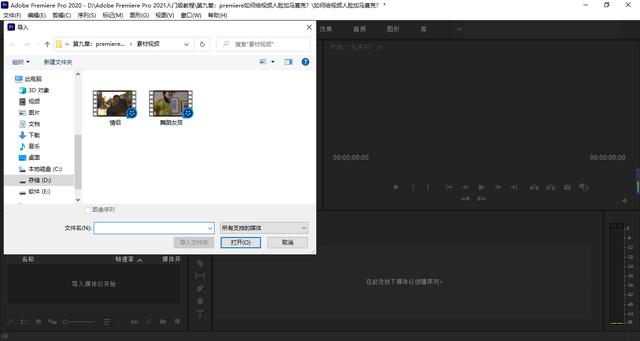
图三
如图三显示的这样的一种导入方法,非常好用,记得收藏哦哦!
第二种方法,就是我们点击鼠标左键,出现导入的一个密令,我们直接点击导入也是ok。
看一下它的操作:

图四
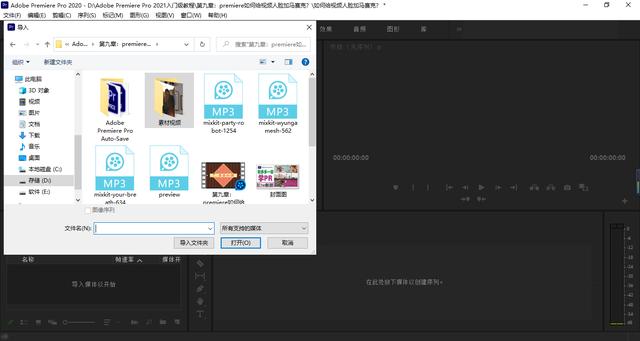
图五
如图五显示的这样的一种导入方法,非常好用,完全OK
这样的两种premiere2021导入素材的方法,怎么快速、简单实用,取决于你!
我们看一下导入的结果图,我这里导入了音、视频的结果显示,大家看一下即可:
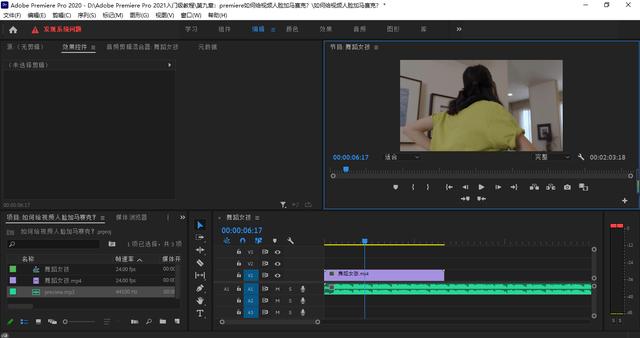
那今天就给铁子们,分享了premiere导入素材的两种好用,快速的方法,大家去实操一下哦!
天气冷了,多多更新课程也不易,喜欢的铁子们动动你们的发财手,给多多点个赞,关注一下呗!
想要素材课件的,评论区回复“素材”,私信多多!
声明:本站所有文章,如无特殊说明或标注,均为本站原创发布。任何个人或组织,在未征得本站同意时,禁止复制、盗用、采集、发布本站内容到任何网站、书籍等各类媒体平台。如若本站内容侵犯了原著者的合法权益,可联系我们进行处理。




